كيفية إصلاح البيانات الخلوية التي لا تعمل على iPhone أو iPad
بصرف النظر عن شبكة Wi-Fi ، يمكنك استخدام البيانات الخلوية للوصول إلى الإنترنت على جهاز iPhone أو أي هاتف ذكي آخر. في بعض الأحيان ، لن تعمل البيانات الخلوية على جهازك ، فهذه مشكلة كبيرة للعديد من مستخدمي iPhone. جميع الأنظمة الأساسية لديها مستخدمو iPhone يسألون عن كيفية الحل البيانات الخلوية لا تعمل حتى عند تشغيل زر البيانات الخلوية.
اجلس واسترخ لأن الجزء الأول من منشور المدونة هذا يشرح سبب عدم توفر خدمة البيانات الخلوية على جهازك. سيشرح الجزء الثاني كيفية حل المشكلة عندما يتعذر عليك تشغيل تطبيقات مثل Apple Music ببيانات خلوية على جهاز iPhone الخاص بك. الجزء الثالث هو الحل النهائي بمعلومات حول كيفية تشغيل Apple Music دون اتصال بالإنترنت ، بما في ذلك الأجهزة التي لا تدعم تطبيق Apple Music.
دليل المحتويات الجزء 1. لماذا لا تتوفر خدمة البيانات الخلوية على iPhone و iPad؟الجزء 2. كيفية إصلاح خدمة البيانات الخلوية على iPhone و iPad بدون خدمة؟الجزء 3. المكافأة: كيفية تنزيل Apple Music للاستماع دون اتصال بالإنترنتالجزء 4. استنتاج
الجزء 1. لماذا لا تتوفر خدمة البيانات الخلوية على iPhone و iPad؟
تتيح لك البيانات الخلوية ، المعروفة أيضًا باسم بيانات الجوال ، الاتصال بالإنترنت عندما لا تكون قريبًا من اتصال Wi-Fi. تحتوي جميع الهواتف الذكية ، بما في ذلك أجهزة iPhone ، على خيار البيانات الخلوية للوصول إلى الإنترنت. الأجهزة اللوحية المزودة ببيانات الجوال ، مثل iPad الخلوي من Apple، تتيح لك دمج قوة الكمبيوتر المحمول مع اتصال الهاتف الذكي.
ومع ذلك ، فإن البيانات الخلوية باهظة الثمن إلى حد ما. على الرغم من أن 5G على الهواتف يمكن أن تكون سريعة بشكل مذهل ، إلا أن البيانات الخلوية في بعض الأحيان لا تعمل على جهاز iPhone أو iPad. في هذه الحالة ، قد تشعر بالضيق بسبب انقطاع بعض الخدمات عبر الإنترنت على جهاز iPhone أو iPad. على سبيل المثال ، سيختبر جهازك التخزين المؤقت أثناء بث الموسيقى. لن يقوم تطبيق الموسيقى بتشغيل أغنية بالرغم من الضغط على زر التشغيل أو تحديد الأغنية. أو لا يمكنك إرسال بريدك الإلكتروني.
لماذا لا ترى خدمة على جهاز iPhone أو iPad؟ هنا بعض الأسباب المحتملة.
1. نفاد البيانات أو خطة البيانات منتهية الصلاحية
أول سبب محتمل لعدم عمل بياناتك الخلوية هو أن بياناتك المشتركة قد انتهت. الأنشطة التي تقوم بها على الإنترنت ، فكلما زادت بيانات الجوال التي تستهلكها هي قاعدة الإبهام مع البيانات الخلوية. علاوة على ذلك ، قد تكون خطة البيانات الخاصة بك قد انتهت صلاحيتها لأنك نسيت تجديدها. تحتوي جميع خطط البيانات الخلوية على إطار زمني وتأكد من متابعة الخطة قبل انتهاء الوقت.
2. وضع الطائرة قيد التشغيل
تم اختراع وضع الطائرة للتحكم في تداخل الإشارات أثناء الرحلات الجوية. وبالتالي ، تؤثر هذه الميزة على تقنية Bluetooth والشبكة الخلوية وشبكة Wi-Fi الخاصة بجهاز iPhone. نتيجة لذلك ، قد لا تعمل بياناتك الخلوية لأن وضع الطائرة قيد التشغيل.
3. نظام تشغيل قديم
تستخدم جميع أجهزة iPhone نظام التشغيل iOS من Apple. يحصل نظام التشغيل هذا على تحديثات بعد مرور بعض الوقت من أجل التشغيل السلس لهاتفك الذكي. سيجعل نظام التشغيل القديم بعض اتصالات الشبكة متخلفة ، بما في ذلك الشبكة الخلوية والبيانات.
4. خرجت بطاقة SIM من مكانها
الجزء 2. كيفية إصلاح خدمة البيانات الخلوية على iPhone و iPad بدون خدمة؟
بعد تحديد جميع الأسباب المحتملة لعدم عمل البيانات الخلوية على iPhone / iPad ، يجب علينا الآن حل المشكلة. فيما يلي 4 طرق لحل مشكلتك.
الطريقة الأولى: قم بتشغيل بيانات الهاتف المحمول على جهاز iPhone / iPad
أول شيء يجب عليك فعله عندما تتوقف بياناتك الخلوية عن العمل هو التأكد من تشغيل القدرة على تلقي بيانات الجوال. يوجد هذا الخيار في الإعدادات> البيانات الخلوية أو بيانات الهاتف المحمول في iPhone. إذا كنت تستخدم جهاز iPad ، فقد ترى الإعدادات> البيانات الخلوية.
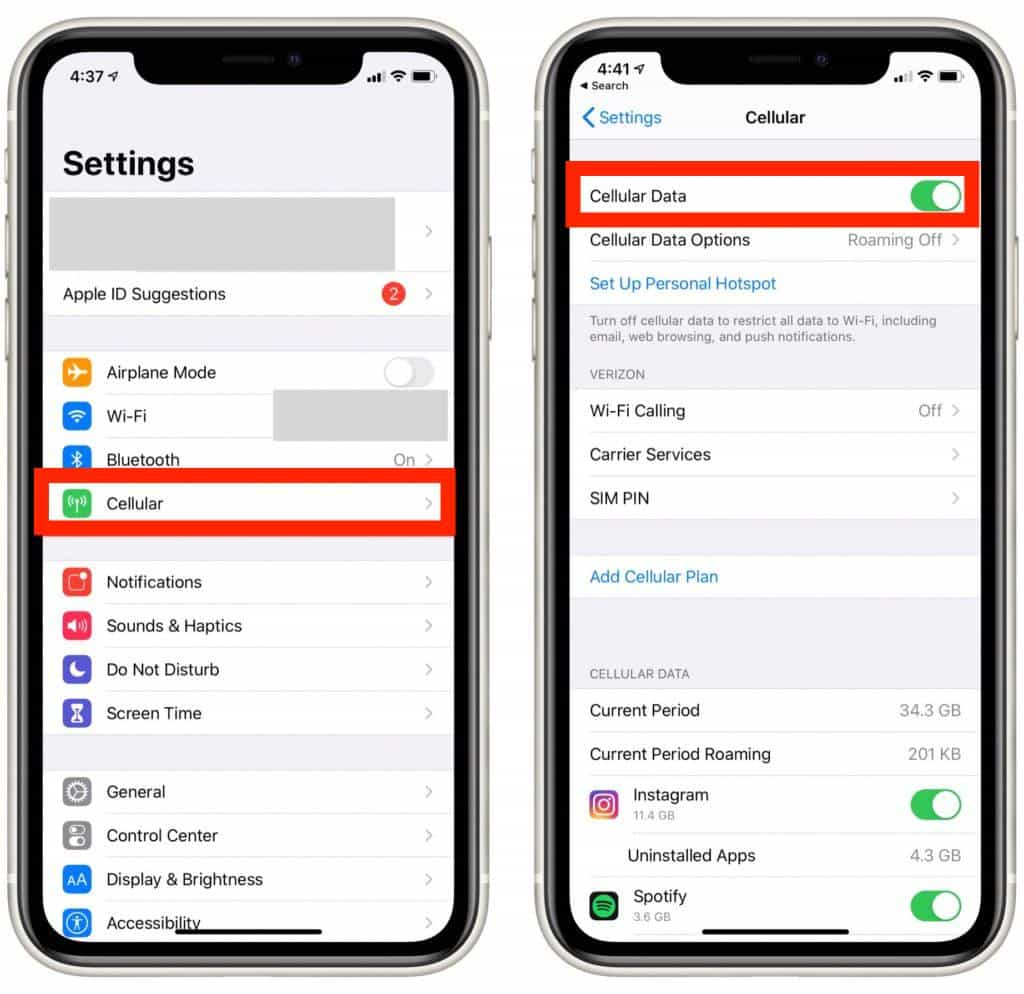
الطريقة الثانية: تشغيل بيانات الجوال لبعض التطبيقات
إذا كانت البيانات الخلوية لا تعمل عند استخدام بعض التطبيقات مثل Apple Music أو App Store أو TikTok ، قد ترغب في بعض النصائح لتشغيل بيانات الجوال للتطبيق. في هذا البرنامج التعليمي الموجز ، سنوضح لك كيفية تبديل إعداد بيانات الجوال للتطبيقات.
- تنقل وانقر على "الإعدادات" على جهاز iPhone أو iPad.
- قم بالتمرير لأسفل على واجهة الإعدادات وانقر فوق التطبيق الذي لا يمكن الوصول إليه عبر البيانات الخلوية.
- هنا نختار "الموسيقى" ونضغط عليها. ثم قم بتشغيل البيانات الخلوية.

الطريقة الثالثة. قم بإيقاف تشغيل وضع الطائرة
يمكنك أيضًا التحقق من عدم اتصال جهاز iPhone / iPad بالوضع الخلوي في وضع الطائرة. عندما يكون وضع الطائرة قيد التشغيل ، ينفصل جهاز iPhone عن الشبكات الخلوية. اسحب لأسفل من الزاوية العلوية اليمنى للشاشة لفتح مركز التحكم وابحث عن رمز وضع الطائرة. من هنا ، يمكنك تشغيل وضع الطائرة وإيقاف تشغيله في مركز التحكم. ستعرف أن وضع الطائرة قيد إيقاف التشغيل عندما لا يكون الزر برتقاليًا ومضيءًا.
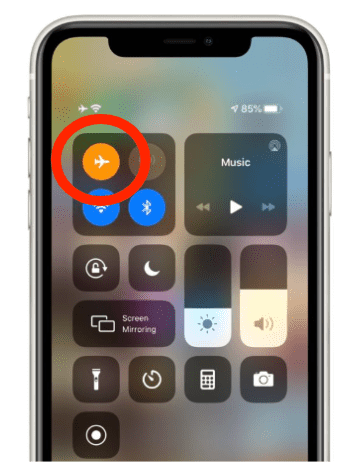
الطريقة الرابعة: إعادة تثبيت بطاقة SIM الخاصة بك
تقوم بطاقة SIM الخاصة بك بتوصيل جهاز iPhone الخاص بك بشبكة مشغل شبكة الجوّال وتخزين معلومات مهمة مثل رقم هاتفك. في بعض الأحيان ، يمكن أن يؤدي إخراج بطاقة SIM وإعادة إدخالها إلى إصلاح المشكلات الخلوية من خلال السماح لجهاز iPhone الخاص بك بإعادة إنشاء اتصاله بشبكة مشغل شبكة الجوّال. من الممكن أيضًا أن تكون بطاقة SIM قد خرجت من مكانها وتحتاج فقط إلى إعادة تركيبها.
الجزء 3. المكافأة: كيفية تنزيل Apple Music للاستماع دون اتصال بالإنترنت
Apple Music عبارة عن نظام أساسي لتدفق الموسيقى عبر الإنترنت ، ولكنه يحتوي على ميزة تتيح للمستخدمين ذلك قم بتنزيل أغاني Apple Music والاستماع في وضع عدم الاتصال. لقد أكسبت هذه الميزة مساحة Apple Music فوق منافسيها. بمجرد أن لا تعمل البيانات الخلوية على جهاز iPhone أو iPad ، لا يزال بإمكانك الوصول إلى مكتبة الموسيقى الخاصة بك في وضع عدم الاتصال.
على الرغم من أنه يمكنك فقط تشغيل ملف الموسيقى الذي تم تنزيله على تطبيق Apple Music. هذا بسبب تشفير DRM على الأغاني. لا يسمح لك تشفير حقوق النشر بحفظ الملفات التي تم تنزيلها على أجهزة أخرى. و عليك أن تدفع مقابل Apple Music كل شهر.
لحسن الحظ ، هناك أيضًا طريقة أخرى يمكنك من خلالها تحقيق أفضل تجربة دفق للموسيقى بدون خطة Apple Music ومن أجل الاستمتاع بذلك ، اسمح لي بالمساعدة من خلال مشاركة الأداة التي يمكن أن تمنحك التجربة المذكورة. محول الموسيقى من AMusicSoft إلى Apple Music هي أداة قوية للغاية ستمكنك من القيام بالكثير من الإجراءات. لتسميتها ، ستتمكن من إجراء عمليات التحويل والتنزيل وإزالة Apple Music DRM.
سيقوم البرنامج بحفظ الملفات المحولة على القرص الصلب الخاص بك كموسيقى محلية. يمكنك الاستماع إلى Apple Music دون اتصال بالإنترنت وتشغيلها باستخدام أي مشغل وسائط. يمكنك تثبيت هذا التطبيق على جهاز كمبيوتر يعمل بنظام Mac أو Windows. فيما يلي إجراء لتنزيل Apple Music للاستماع إليه دون اتصال بالإنترنت بمساعدة AMusicSoft.
الخطوة 1. احصل على البرنامج على جهاز كمبيوتر مدعوم ، ثم افتحه. انتظر بضع ثوانٍ حتى يقوم البرنامج باستيراد ملفات Apple Music التي تم تنزيلها.

الخطوة 2. من الواجهة الرئيسية ، حدد ملفات الموسيقى التي تريد تنزيلها. بعد ذلك ، حدد تنسيق الإخراج من أيقونة الإخراج. انقر على أيقونة المجلد "Output" واختر المجلد لملفات الإخراج.

الخطوه 3. انتقل إلى الجزء السفلي من النافذة وانقر على زر "تحويل". وسيبدأ البرنامج العملية.

الجزء 4. استنتاج
ماذا لو لم تعمل بيانات الهاتف المحمول على iPhone/iPad؟ إنها مشكلة شائعة. لقد شاركنا الطرق التي يمكنك تجربتها. عندما لا تعمل بيانات الهاتف المحمول مع Apple Music، سيساعدك برنامج AMusicSoft Apple Music Converter على الاستماع إلى أغاني Apple Music دون اتصال بالإنترنت على أي جهاز.
الناس اقرأ أيضا
روبرت فابري هو مدون متحمس، ومهتم بالتكنولوجيا، وربما يمكنه أن يلوثك من خلال مشاركة بعض النصائح. كما أنه شغوف بالموسيقى وكتب لموقع AMusicSoft حول هذه الموضوعات.